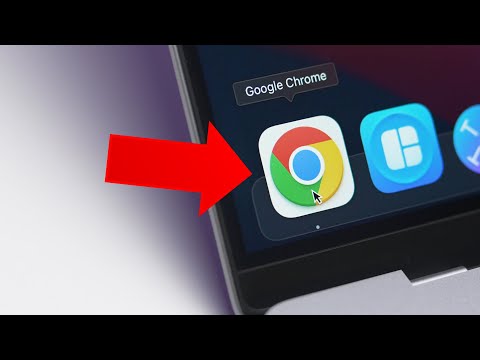Videoclipurile sunt redate automat în cronologii de pe site-ul Twitter. Dacă nu doriți să le vedeți sau pur și simplu doriți să salvați date de pe internet, puteți schimba opțiunile de redare automată video pentru a dezactiva această caracteristică.
Pași

Pasul 1. Conectați-vă la Twitter
Mergi la www.twitter.com și conectați-vă cu parola și numele de utilizator.

Pasul 2. Faceți clic pe butonul ⋯ Mai multe, din panoul din meniul din stânga
Va apărea un meniu derulant.

Pasul 3. Selectați Setări și Confidențialitate
De asemenea, puteți utiliza următorul link pentru a accesa rapid pagina de setări: www.twitter.com/settings/account

Pasul 4. Deschideți setările de utilizare a datelor
Treceți la "General" și faceți clic pe Utilizarea de date opțiune.

Pasul 5. Activați sau dezactivați redarea automată a videoclipului
Faceți clic pe Redare automata text și selectați opțiunea preferată. Dacă doriți să dezactivați funcția de redare automată video, selectați "Nu" din opțiuni. Această setare se va aplica și GIF-urilor.

Pasul 6. Răsfoiți Twitter
Dacă ați dezactivat funcția de redare automată, trebuie să faceți clic pe butonul de redare albastru de fiecare dată pentru a vizualiza un videoclip pe Twitter.